Wi-Fi laptop adapter. Hogyan cserélje ki a beépített Wi-Fi modult?
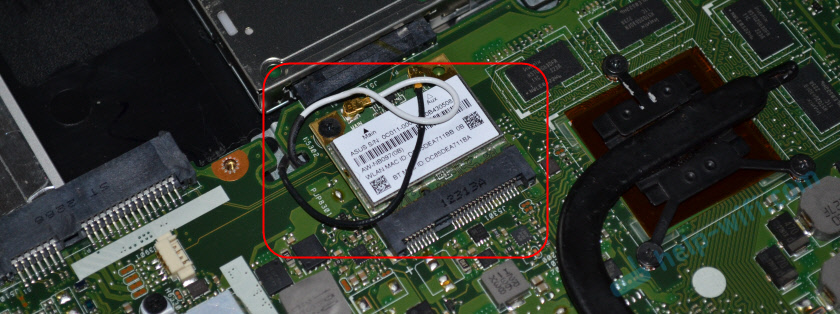
- 3166
- 309
- Bíró Barnabás
Wi-Fi laptop adapter. Hogyan cserélje ki a beépített Wi-Fi modult?
Ebben a cikkben a laptopok Wi-Fi adaptereiről fogok beszélni. Mi ez és miért van szükség rájuk, hol vannak, hogyan néznek ki, hogyan cserélhetik ki, konfigurálhatók stb. D. Úgy gondolom, hogy a cikk mindenki számára hasznos, akinek problémái vannak a Wi-Fi hálózat beállításával és csatlakozásával. És különösen azok, akik egy belső adaptert megtörtek egy laptopban. Ez sajnos néha megtörténik.
A Wi-Fi laptopokban a belső modul. Csatlakozik az alaplap laptophoz, vagy be van forrasztva. De az új vezeték nélküli modulmodelleket általában díjra forrasztják. A wi-fi antennák kapcsolódnak hozzá. Amelyek gyakran egyszerűen nem csatlakoznak a por és más javítások tisztítása után, és a laptop nem látja a rendelkezésre álló Wi-Fi hálózatot.
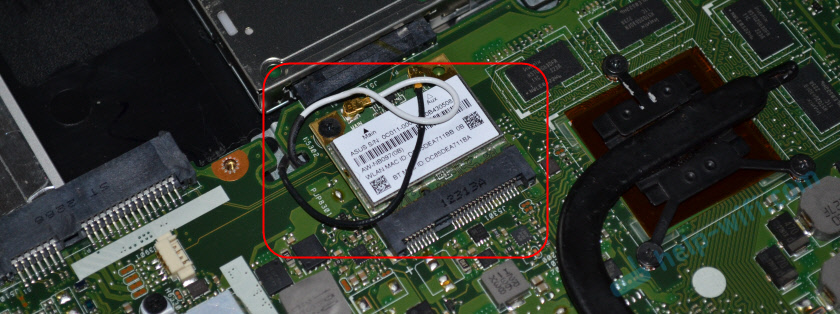
Biztosan elmondhatjuk, hogy a beépített Wi-Fi minden laptopban van, még a legújabb sem. Ez kényelmes, nem kell csatlakoztatnia a külső adaptereket. Mint például a helyhez kötött számítógépekre. További információ a cikkben: Hogyan válasszon egy Wi-Fi adaptert a PC-hez.
Általános szabály, hogy nincs probléma a laptopok vezeték nélküli hálózatokhoz való csatlakoztatásával. Vannak fogások a sofőrökkel ehhez a nagyon beépített Wi-Fi modulhoz. Aztán nincs illesztőprogram a telepített ablakokhoz, akkor a "görbe" vezetője, vagy maga a felhasználó helytelen illesztőprogramot fog tenni. Ezenkívül maga a modul letiltható a beállításokban.
Ha a laptopon nincs Wi-Fi, ez azt jelenti-e, hogy a belső modul megszakadt?
Nem, nem feltétlenül. Ha az eszköz diszpécser nem vezet vezeték nélküli, WLAN, 802.11 Adapter, valószínű, hogy a probléma a sofőrben van. Vagy az adapter le van tiltva. Igaz, amikor leválasztják, vagy hibával működik, majd az eszköz diszpécserében, a Network Adapters lapon, még mindig meg kell jeleníteni. Lehet, hogy közel van egy sárga felkiáltójel, vagy inaktív lesz (kissé átlátszó).
Az alábbiakban láthatja, hogy néz ki egy vezeték nélküli modell a laptopom eszközkezelőjében. Amikor jól működik.
A rejtett eszközök megjelenítését is engedélyezheti, ha nincs adapter. Talán megjelenik, és felhasználhatja azt, ha rákattint a jobb gombbal.
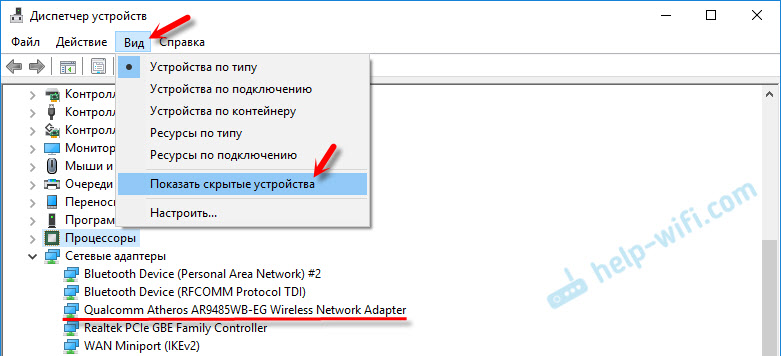
Számos cikket írtam a vezeték nélküli adapterekkel kapcsolatos különféle problémák megoldásáról. Az alábbiakban linkeket fogok adni néhányukhoz, és nem feltétlenül néz ki és ellenőrizheti a laptopját.
- Mi a teendő, ha a Wi-Fi nem működik egy laptopon (nagy és részletes cikk).
- Ha a Wi-Fi indikátor nem ég a laptopon.
- Milyen sofőrre van szükség a laptop Wi-Fi munkájához?
- Hogyan kell telepíteni az illesztőprogramokat a Wi-Fi adapterre a Windows 7-ben?
- Az illesztőprogram frissítése (telepítése) a Wi-Fi-n a Windows 10-ben
Ha semmi sem segít, akkor valószínűleg az, hogy maga a modul egyszerűen kiégett (vagy valami mást). Mit kell tenni olyan helyzetben, amit az alábbiakban elmondok. De továbbra is megpróbálom újratelepíteni a Windows -t, és telepítenék a letöltött illesztőprogramot a hivatalos weboldalról.
Mi a teendő, ha egy Wi-Fi laptop modul eltört?
Ha mindent kipróbált, és semmi sem működik, vagy a belső modul hibás, akkor ki kell cserélnie azt.
Mindent ellenőriztem és elkészítettem a vezetést: Hogyan cseréljük ki a Wi-Fi modult egy laptopban.Lehet, hogy a laptopja még mindig garancia alatt van. Ha igen, akkor adja át a szervizközpontnak, hagyja, hogy kicserélje magát a modult, vagy az alaplapot. Ha nincs garancia, akkor a laptop a műhelynek tulajdonítható, és fizetni a javításokért.
Igen, szétszerelheti a laptopot, megtalálhat egy vezeték nélküli modult, megrendelheti valahol ugyanazt (vagy más gyártót), és helyettesítheti azt. De két probléma van:
- Nem mindenki érti ezt. És ha már úgy döntött, hogy ezt megteszi, akkor ne feledje, hogy mindent megtesz a saját veszélyével és a kockázattal. Még rosszabbá teheti, és nem csak Wi-Fi, hanem laptop nélkül is maradhat.
- Ahogy már írtam, a legtöbb új WLAN laptopban a modult díjért forrasztják. Csak ne cserélje ki.
Az internetes laptopot hálózati kábel útján csatlakoztathatja. A megoldás nem túl, hanem opcióként - talán.
A legegyszerűbb megoldás az USB WI -FI adapter
Számos külső adapter található a piacon, amelyeket az USB csatlakoztat. Már írtam egy cikket arról, hogyan válasszam őket, és a cikk elején linket adtam. Sok gyártónak van kompakt adaptere, amely tökéletes a laptopokhoz. Ezek nem több, mint egy vezeték nélküli egér vagy billentyűzet adapter. Van egy ilyen nano adapter-TP-link tl-wn725n.

Kihúzza a 0,5 centiméteres laptop test mögött.

Csatlakoztatva, telepítette a meghajtót (a Windows 10 -ben minden automatikusan van), és csatlakozhat az internethez.
Az ilyen kompakt modellek nemcsak a TP-linkre vonatkoznak. Láthat néhány online áruházban.
Ez egy gyors és egyszerű csere a belső Wi-Fi modulhoz. Igen, 1 USB -portot foglal el, és egy kicsit kibontakozik, de jobb, mint a kábellel.
- « Hogyan lehet beállítani a műholdas internetet egy Asus útválasztón keresztül?
- TplinkRepeater.Nettó és tplinkextender.Net - Admin jelszó, a ismétlő beállításainak bejárata »

